
iOS10アップデートやApple Pay決済サービスの開始でますます便利になったiPhoneですが、多方面での使用頻度が増えることでセキュリティのリスクも上がりますから、プライバシーの保護や紛失・盗難等のリスクも考慮した設定をシッカリしておくことが重要。
そこで今回は、iOS10 iPhone を安心安全に使う上で知っておきたいプライバシー保護やセキュリティを高めるのに役立つおすすめの設定方法を7つご紹介します。
iOS10 iPhoneのプライバシーを保護してセキュリティを強化する知っておきたい設定方法7つ
iPhoneにこれらの設定をすることでプライバシーを守ったり、セキュリティの強度を上げることができますから、用途や必要に応じて設定してみましょう。
その1.ロック画面でアクセスできる機能を制限する
iOS10で刷新されたロック画面では様々な表示/通知や機能にアクセスできてしまうので、他の人に表示内容を見られたりiPhoneを勝手に使われたりする心配がある方は、ロック画面での表示や使える機能を制限する設定をしておきましょう。

設定方法。
ホーム画面「設定」から「Touch IDとパスコード」をタップ。
「Touch IDとパスコード」の中にある「ロック中にアクセスを許可」から不要な項目はオフにする。
- 今日の表示・・・ウィジェット
- 通知の表示・・・通知センター
- Siri
- メッセージで返信
- ホームコントロール
- Wallet・・・Apple Pay
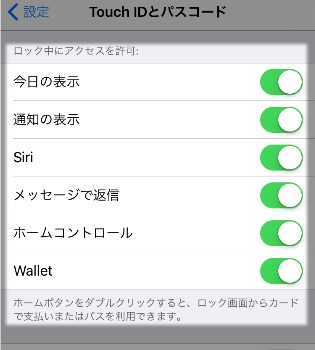
その2.不要なウィジェットは個別で非表示にしておく
上の設定では「今日の表示」をオフにすることで、ロック画面上でウィジェット画面自体を無効にすることが出来ますが、別の方法で表示させるウィジェットを個別に設定することも可能です。プライベート予定やカレンダー表示などロック画面上で必要ないウィジェットは非表示にしておきましょう。
設定方法。
ロック画面ウィジェットパネルの最下部にある「編集」をタップ。
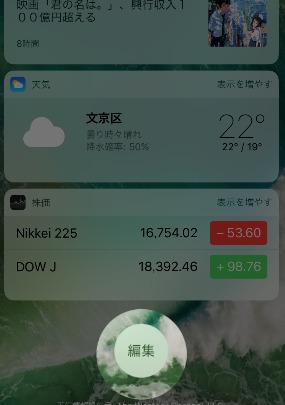
表示させるウィジェットを「+」と「−」で追加および削除。右の3本線アイコンを上下させることで表示順を並び替えることができます。編集が終わったら右上の「完了」をタップすることで保存されます。
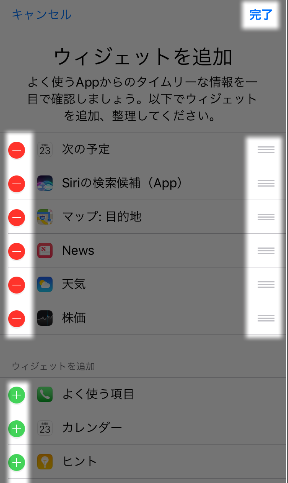
その3.パスコードのカスタマイズでセキュリティ強度を上げる
iOS10から初期設定のパスコード桁数が4桁から6桁に増えましたが、さらにセキュリティを強める為に、パスコード桁数を増やしたり英数字を使ったパスコードに変更するなどのカスタマイズ設定が可能です。
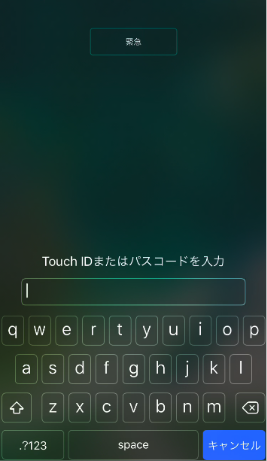
設定は、ホーム画面「設定」の「Touch IDとパスコード」から「パスコード変更」で行えますが、詳しいカスタムパスコードの設定方法はこちらをご覧ください。
その4.「利用頻度の高い位置情報」をオフにしてプライバシーを守る
位置情報サービス項目の中にある「利用頻度の高い位置情報」を有効にしているままだと、Wi-Fi環境下でのiPhoneの位置情報が常に追跡されている状態になりますから、プライバシーが心配な人は設定から無効にしておきましょう。
設定方法。
ホーム画面「設定」の「プライバシー」から「位置情報サービス」を選択。
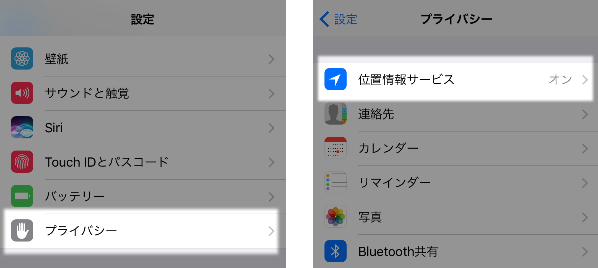
位置情報サービスの画面一番下にある「システムサービス」の項目から「利用頻度の高い位置情報」をオフに。その際に気になる人は履歴を削除しておきましょう。
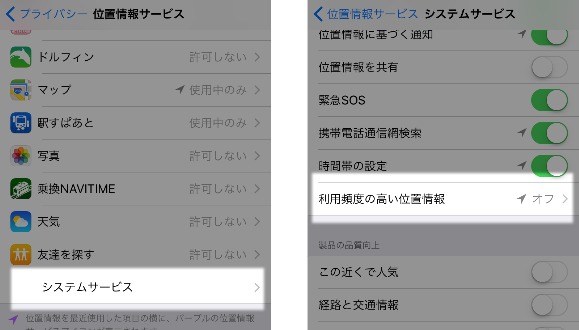
その5.紛失や盗難に備え「iPhoneを探す」機能は常に有効に
この機能を有効にしておけば、iPhoneを置き忘れたり紛失や盗難の際に、AppleのiCloud.comから遠隔操作で位置を特定させたり紛失モードでApple Payを無効にしたり、最終手段としてiPhone上のデータ全てを抹消して個人情報を守ることが可能です。

設定方法。
ホーム画面「設定」の「iCloud」から「iPhoneを探す」をオンにする。
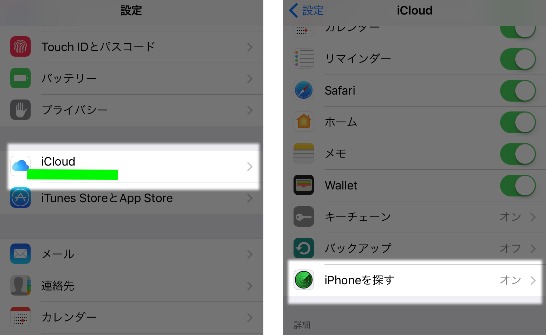
様々な理由で見つからないiPhoneを探す大きな手がかりになりますから、この「iPhoneを探す」機能は必ず常に有効にしておきましょう。
その6.ロック画面上のコントロールセンターを無効にしておく
iPhoneを探す機能を使う時に、ロック画面上からでもアクセスできる「機内モード」が有効になっているとWi-Fi、GPS・位置情報サービ等の全ての通信がオフになってしまいiPhoneが探せなくなってしまうことに。
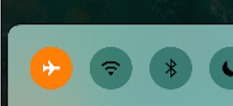
iPhoneを拾った人が勝手に機内モードを有効に出来ないよう、ロック中はコントロールセンターへのアクセスを無効に設定しておけば幾分いたずらされるリスクを下げられます。
設定方法。
ホーム画面「設定」から「コントロールセンター」で「ロック画面でのアクセス」をオフにする。
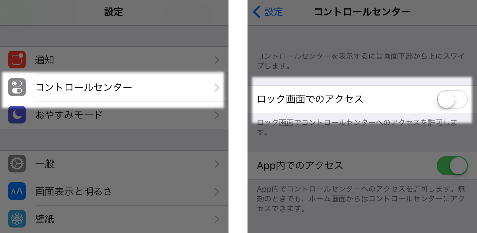
その7.自動ロックの開始時間を短くする
目を離したスキに勝手にiPhoneを操作されるリスクを下げる為、自動ロック機能の開始時間はできるだけ短めに設定をしておく方が安全です。
設定方法。
ホーム画面「設定」の「画面表示と明るさ」から「自動ロック」を30秒か1分に設定する。
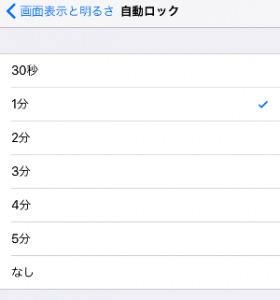
まとめ
お財布機能のApple Payも開始されて、ますます便利になったiPhoneですが、プライバシーの保護や紛失・盗難のリスクなどを考慮したセキュリティ設定を事前にしておけば、より安心&快適にiPhoneを使えますよ!

